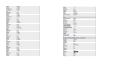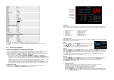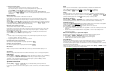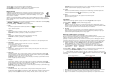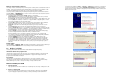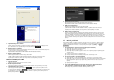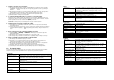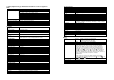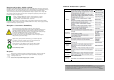Instructions
Stiskněte Start a osciloskop spustí program vlastní kalibrace.
Stiskněte Exit pro zastavení procesu kalibrace a návrat k předchozímu menu.
Poznámka: V průběhu kalibrace je většina tlačítek nefunkčních.
Nastavení tisku
PictBridge je novým standardem tisku. Pokud váš osciloskop a tiskárna vyhovují tomuto
standardu, můžete připojit osciloskop k tiskárně USB kabelem a vytisknout přímo snímek
obrazovky. Zařízení, která jsou kompatibilní se standardem PictBridge, nesou symbol,
který je uveden na obrázku.
Digitální osciloskopy MSO1000Z a DS1000Z podporují funkci PictBridge tisku a můžou se připojit
přímo k tiskárně přes konektor USB Device na zadním panelu. Na osciloskopu můžete nastavit různé
parametry tisku.
Po připojení tiskárny budete muset nejdříve nastavit typ používaného USB zařízení. Stiskněte [Utility]
→
IOSetting
→
USB Device a vyberte typ „PictBridge“.
Poté stiskněte [Utility]
→
Print Set a nastavte parametry tisku.
1. Print
Po nastavení parametrů tisku stiskněte toto tlačítko, nebo na čelním panelu,
aby se obrazovka vytiskla.
2. Continue
Když se tisk pozastaví, stiskněte toto tlačítko, aby se nedokončený tisk obnovil.
Poznámka: Toto tlačítko je dostupné, jen když se tisk pozastaví.
3. Abort
Stiskem tohoto tlačítka můžete probíhající tisk zastavit z osciloskopu.
Poznámka: Toto tlačítko je dostupné, jen když běží tisk.
4. Status
Po stisku tohoto tlačítka se objeví vyskakovací okno s informacemi o stavu probíhajícího tisku.
5. Print Range
Stiskem tohoto tlačítka nastavíte rozsah tisku na „Screen“, nebo „Wave“.
Výchozí nastavení je „Screen“.
Screen: Vytiskne se snímek celé obrazovky.
Wave: Vytiskne se oblast vlnového průběhu.
6. Palette
Stiskem tohoto tlačítka nastavíte barvu tisku na odstíny šedé „Gray Scale“ nebo barvu „Color“.
Výchozí nastavení je „Color“.
7. Paper Size
Stiskněte toto tlačítko, aby se otevřel seznam velikostí a otáčením multifunkčního tlačítka
vyberte požadovanou velikost papíru. Když tlačítko podržíte stisknuté, budete plynule procházet
dostupné velikosti „A2“, „A3“, „A4“, „A5“, „A6“, nebo „B5“.
Poznámka: Dostupné velikosti souvisí s vlastnostmi připojené tiskárny, a pokud některé velikosti
tiskárna nepodporuje, nebudou dostupné.
8. File Type
Stiskem tohoto tlačítka se otevře seznam typů souborů a otáčením multifunkčního tlačítka
můžete vybrat požadovaný typ souboru. Když tlačítko podržíte stisknuté, budete plynule procházet
dostupné možnosti, které zahrnují „Default“, „Jpeg“, nebo „Bmp“.
Poznámka: Dostupné typy souborů souvisí s vlastnostmi připojené tiskárny, a pokud některé typy
tiskárna nepodporuje, nebudou dostupné.
9. Print Quality
Stiskněte toto tlačítko, aby se otevřel seznam možných nastavení kvality tisku a otáčením
multifunkčního tlačítka vyberte požadovanou kvaltu. Když tlačítko stiskněte a podržíte, budete
plynule procházet dostupné možnosti, které zahrnují „Default“, „Normal“, „Draft“, nebo „Fine“.
Poznámka: Dostupné možnosti kvality tisku souvisí s vlastnostmi připojené tiskárny, a pokud
některá nastavení tiskárna nepodporuje, nebudou dostupné.
10. Copies
Stiskem tohoto tlačítka nastavíte počet kopií pro tisk. Požadovaný počet můžete vybrat také
otáčením multifunkčního tlačítka . Rozsah nastavení je od 1 do 999.
11. Invert
Stiskem tohoto tlačítka zapnete, nebo vypnete invertování barvy tisku.
Výchozí nastavení je „OFF“.
Výstup Aux
Uživatel může nastavit typ signálního výstupu z konektoru Trigger Out na zadním panelu.
Stiskněte [Utility]
→
AUX Out a vyberte požadovaný typ výstupu.
1. TrigOut
Když vyberete tento typ, výstupem z osciloskopu bude signál, který odráží aktuální rychlost
záchytu osciloskopu při spouštění. Připojte tento signál k zařízení pro zobrazení průběhu, změřte
frekvenci signálu a výsledek se bude rovnat aktuální rychlosti sběru dat.
2. PassFail
Pokud vyberete tento typ, výstupem z osciloskopu bude negativní puls z tohoto konektoru,
když se detekuje nevyhovující výsledek testu pass/fail. Když přístroj nedetekuje nevyhovující
výsledek, bude vydávat nepřetržitý nízko úrovňový signál.
Možnosti doplnění výbavy osciloskopu
Tento osciloskop má rozmanité možnosti naplnění vašich požadavků na měření.
Abyste je mohli využívat, objednejte si prosím příslušné příslušenství podle čísel objednávek, které
najdete v příloze tohoto návodu A: Příslušenství a vybavení.
Vyžaduje se instalace příslušenství a jeho licenčního čísla, které je tvořeno 28 bajtovým řetězcem
složeným z velkých písmen a číslic. Po zakoupení požadovaného vybavení získáte i příslušný klíč.
Před instalací postupujte podle níže uvedených kroků pro vygenerování licence s použitím klíče.
1) Přihlaste se na webovou stránku RIGOL (www.rigol.com), klikněte na Customer Center
→
License Generate, aby se otevřelo rozhraní pro vygenerování softwarové licence.
2) V rozhraní pro vygenerování softwarové licence vložte správný klíč, sériové číslo výrobku
(stiskněte [Utility]
→
System
→
System Info) a identifikační kód a stiskněte Generate pro
získání licence.
Stiskněte [Utility]
→
Options
→
Installed a zobrazí se seznam příslušenství nainstalovaného na
osciloskopu a jejich info. Stiskněte Setup, aby se otevřelo menu aktivace vybavení.
Editor: Stiskněte toto tlačítko a vyberte „ON“, aby se aktivovalo rozhraní pro vložení licence,
jak ukazuje níže uvedený obrázek. Ovladačem vyberte znak na virtuální klávesnici a stiskem
vložte znak.
Pole pro vložení licence Oblast pro výběr znaků
Backspace: Stiskem tohoto tlačítka se vymažou zprava doleva znaky v poli pro vložení licence.
Clear: Stiskem tohoto tlačítka se vymažou všechny znaky v poli pro vložení licence.
Apply: Po stisku tlačítka osciloskop aktivuje příslušné vybavení pomocí právě vložené licence.